Irgendwann ist es an der Zeit, Geräte zu wechseln. Aber was machen wir mit all den Daten vom alten Gerät? An dieser Stelle können wir problemlos Daten von einem Android- Handy auf ein neues übertragen . Google macht die Migration all unserer Daten – SMS, Anrufprotokolle, Kontakte, Apps, Fotos und Videos – ganz einfach.
Übertragen Sie Daten, Fotos und Videos auf ein anderes Android-Telefon
Wir alle kennen Google Fotos und wissen, wie gut es unter anderem zum Sichern von Fotos und Videos ist. Fotos und Videos können in ihrer Originalqualität gespeichert werden, wie sie aufgenommen wurden. Es ist zwar am besten, Hohe Qualität auszuwählen, die den gleichen Detailgrad beibehält, aber die Größe reduziert.
Letzteres ist eine ausgezeichnete Option, da Google Fotos keinen unbegrenzten Speicherplatz bietet; Wenn uns der Platz ausgeht, müssen wir einen Google One-Plan erwerben.
Indem wir die App auf unserem Gerät so konfigurieren, dass Sicherungskopien von Daten in der Cloud erstellt werden, können wir sicher sein, dass wir immer und überall auf alle Fotos von Google Fotos zugreifen und diese herunterladen können.
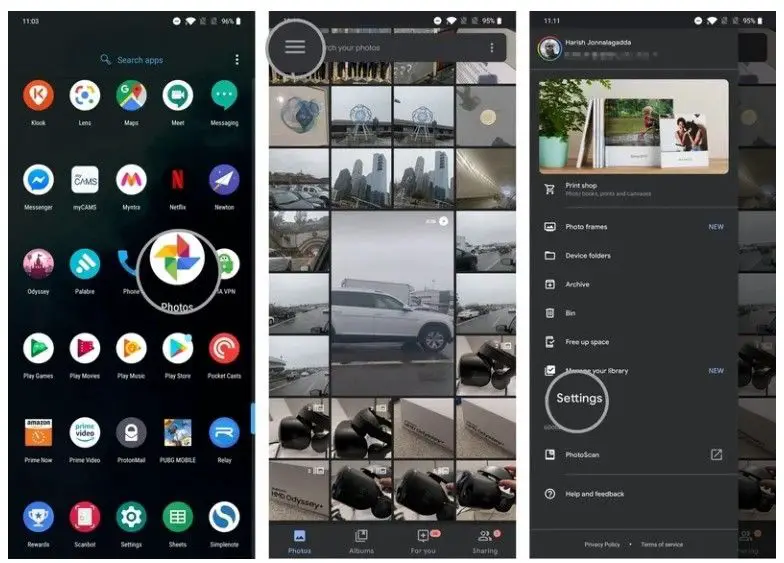
- Wir öffnen Google Fotos aus der Anwendungsschublade.
- Wir wählen das Symbol mit drei horizontalen Linien aus, das sich in der oberen linken Ecke des Bildschirms befindet.
- Hier müssen wir “Einstellungen” drücken.
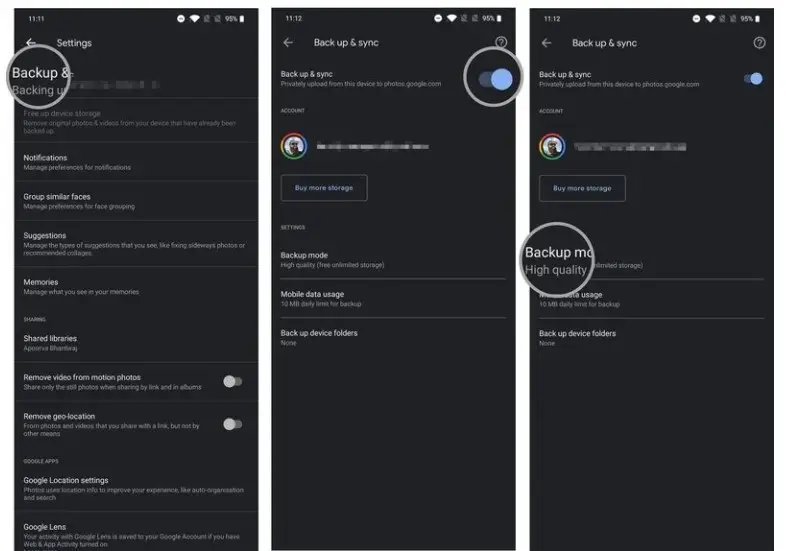
- Wir wählen ” Backup und Synchronisierung “.
- Wir müssen sicherstellen, dass der Sicherungs- und Synchronisationsschalter eingeschaltet oder aktiviert ist.
- Eine Empfehlung ist, dass der Sicherungsmodus auf Hohe Qualität eingestellt ist.
Auf diese einfache Weise haben wir unsere Fotos und Videos bereits mit einem Backup. Wenn wir alle diese Dateien auf ein neues Gerät hochladen möchten. Wir müssen uns einfach mit dem Google-Konto auf dem neuen Telefon anmelden und diese Dateien werden synchronisiert. Es ist eine großartige Möglichkeit, einige Daten auf ein anderes Android-Gerät zu übertragen.
Einstellungen auf einem anderen Android-Telefon wiederherstellen
Es gibt Möglichkeiten, Daten von unserem vorherigen Telefon wiederherzustellen, die wir zur Durchführung des Vorgangs benötigen.
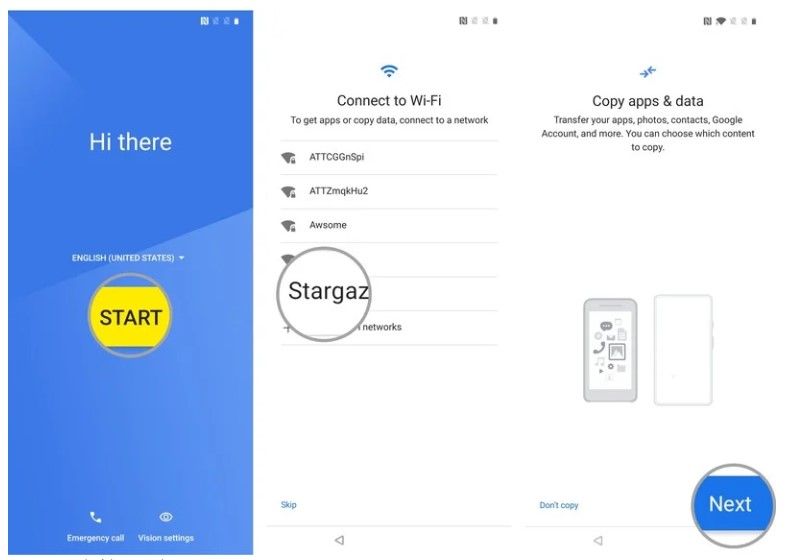
- Wir wählen die Sprache des Geräts und drücken auf der Willkommensseite des neuen Geräts auf „Start“.
- Hier müssen wir das verfügbare Wi-Fi-Netzwerk auswählen und uns anmelden.
- Als nächstes wählen wir “Weiter” auf dem Bildschirm “Anwendungen und Daten kopieren”. Auf diese Weise können wir die Datenmigration vom alten Gerät starten.
- Im Abschnitt “Bringen Sie Ihre Daten von …” müssen wir “Eine Sicherung eines Android-Telefons” auswählen.
- Auf der nächsten Seite finden Sie verschiedene Anweisungen zum Wiederherstellen der Daten. Wir werden also auf “Weiter” klicken, um die Migration dieser Daten zu starten.
- Auch hier klicken wir auf “Weiter”.
Wir können die Modellnummer unseres Telefons anzeigen, die auf der Seite “Ihr Telefon überprüfen” hervorgehoben ist. Wir müssen auf dieser Seite bleiben und gehen jetzt zum alten Gerät über. Dabei autorisieren wir die Datenübertragung, damit relevante SMS, Anrufe und Daten auf das neue Gerät migriert werden können. Das machen wir mit dem alten Telefon:
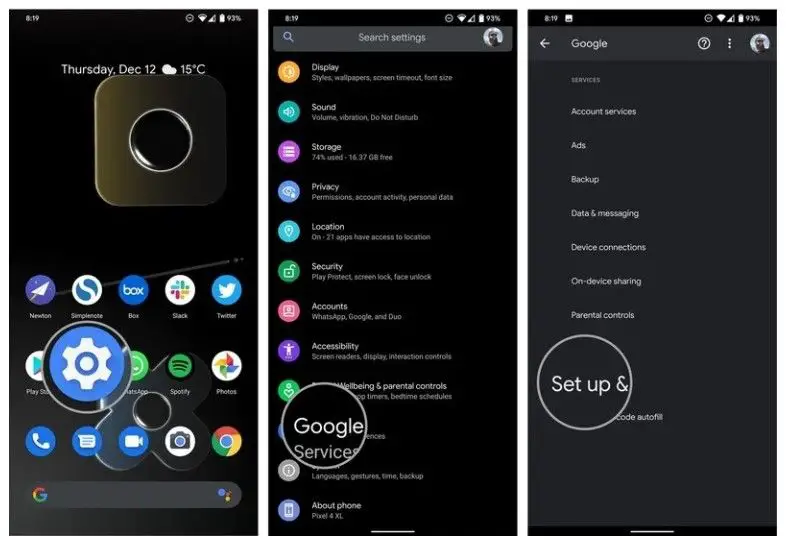
- Wir öffnen Einstellungen.
- Wir gehen auf die Registerkarte “Google”.
- Wir wählen “Konfigurieren und wiederherstellen”.
- Hier müssen wir “Gerät in der Nähe konfigurieren” auswählen.
- Wir werden auf der Startseite auf “Weiter” klicken.
- Das Telefon sucht nach Geräten in der Nähe. Nachdem wir sie gefunden haben, müssen wir die Muster und Zahlen auf beiden Geräten überprüfen und auf „Weiter“ klicken, um fortzufahren.
- Wir klicken erneut auf “Weiter”, um die Bildschirmsperre Ihres vorherigen Geräts zu bestätigen.
- Nun wählen wir im Menü “Kopieren” auf Ihr neues Gerät kopieren?
- Zu diesem Zeitpunkt werden wir einen Fortschrittsbalken anzeigen, der in Ihr Konto kopiert wird. Sobald wir dies sehen, gehen wir einfach zurück zu unserem neuen Telefon.
An dieser Stelle sehen wir ein Anmeldefenster; Dies gilt für alle Google-Konten, die auf dem alten Telefon registriert sind. Da wir eine direkte Datenübertragung durchführen, müssen wir bei der Anmeldung keine Zwei-Faktor-Authentifizierung durchführen.
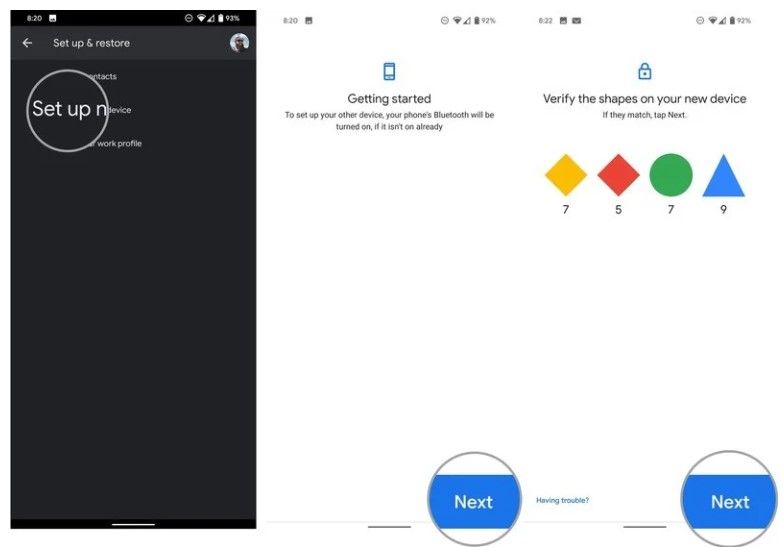
- Wir werden unsere Google-Anmeldeinformationen eingeben.
- Wir bestätigen die Bildschirmsperre des vorherigen Telefons, um die Übertragung unserer Daten zu authentifizieren.
- Als nächstes haben wir die Möglichkeit, auszuwählen, was wir speziell wiederherstellen möchten. Wenn wir möchten, dass alles, was im vorherigen Telefon war, auf das neue übertragen wird, belassen wir einfach die Standardeinstellungen und drücken auf “Wiederherstellen”.
- Falls wir nicht alle Einstellungen wiederherstellen möchten, wählen wir die Anwendungseinstellungen.
- Hier können wir die Anwendungen auswählen, die wir auf dem neuen Handy installieren möchten.
- Jetzt können wir “Wiederherstellen” drücken, um mit der Übertragung und Installation der Daten auf unserem neuen Gerät zu beginnen.
Nachdem wir die Optionen zum Wiederherstellen der Daten ausgewählt haben, können wir auswählen, ob wir eine Sicherungskopie erstellen und den Standort automatisch von Google-Diensten verwenden möchten. Sobald wir diese Option gewählt haben, können wir mit der restlichen Konfiguration des neuen Handys fortfahren und alle Daten haben, die wir im alten hatten.